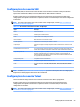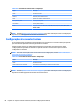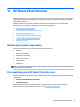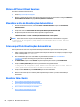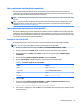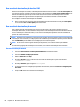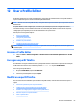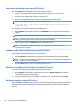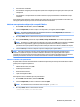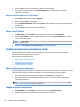HP ThinPro 5.2 - Administrator's Guide
Obter o HP Smart Client Services
Para obter o HP Smart Client Services:
1. Acesse http://www.hp.com/support.
2. Busque o modelo do thin client. O HP Smart Client Services pode ser encontrado na categoria Software -
Gerenciamento de Sistema da página Drivers, Software e Firmware.
Visualizar o site de Atualizações Automáticas
1. Na área de trabalho do servidor, selecione Iniciar > Painel de Controle e clique em Ferramentas
Administrativas.
2. Clique duas vezes em Gerenciador dos Serviços de Informações da Internet (IIS).
3. No painel esquerdo do Gerenciador de IIS, expanda os seguintes itens:
"Nome do servidor" > Locais > Atualizações Automáticas HP > auto-update
NOTA: O local físico onde os arquivos das Atualizações Automáticas são armazenados é o seguinte:
C:\Arquivos de Programas (x86)\Hewlett-Packard\HP Smart Client Service
\auto-update
Criar um perl de Atualizações Automáticas
Esta seção descreve como criar um perl de Atualizações Automáticas para um único endereço MAC.
1. Obter o endereço MAC do thin client usando as informações do sistema. Por exemplo, as etapas a seguir
usam o endereço MAC 00fcab8522ac.
2. Use o Prole Editor para criar ou modicar um perl ThinPro (consulte Usar o Prole Editor
na página 65) até que você esteja pronto para salvar o perl ThinPro.
3. No Prole Editor, clique no link Concluir no painel esquerdo para acessar o painel Perl atual.
4. Clique em Salvar perl como para salvar o perl ThinPro da seguinte maneira:
C:\Arquivos de Programas (x86) Hewlett-Packard\HP Smart Client Service
\auto-update\PersistentProfile\MAC\00fcab8522ac.xml
5. Clique no botão Concluir no painel Perl atual para sair do Prole Editor.
6. Reinicie o thin client que usa o endereço MAC especicado para iniciar o processo de Atualização
Automática.
Atualizar thin clients
●
Usar o método de atualização de transmissão
●
Usar o método de atualização de rótulo de DHCP
●
Usar o método de atualização de alias DNS
●
Usar o método de atualização manual
62 Capítulo 11 HP Smart Client Services